日本では、iPhoneを使っている方が全体の7割近くを占めています。ですので、パソコンで音楽を聴く方は、iTunesで聴いていることが多いと予想されます。

ただ、iTunesのプレイリストは、そのままではiPhoneやiPadとしか同期することができません。
iPhoneとAndroidの二台持ちの方や、iPhoneは持ってないけどiTunesを使っているという方は、iTunesのプレイリストをそのままでは利用することができません。
今回は、iTunesのプレイリストを、Androidスマホに移す方法をみていきます。
使用するアプリ
使用するアプリは、次のアプリです。

無料版は14日間お試しで使うことができ、またプレイリスト毎に100曲の制限があります。自分のスマホで正常に動作することが確認できたら、有料版を購入すればよいと思います。(ちょっとお高く900円です。)
アプリの使い方
パソコンの電源をONにし、iTunesが使える状態にしておく
同期の際、iTunesが自動的に起動しますので、iTunesを立ち上げておく必要はありません。
Androidスマホで「isyncr」を起動する
「iSyncr Free」に端末内の写真、メディア、ファイルへのアクセスを許可しますか?」
と表示されますので、「許可」を選択します。
「Wi-Fi」を選択する
Wi-Fiで同期したほうが簡単で、また推奨されていますので、「Wi-Fiマーク」を選択します。

自分のパソコン名を選択する
自動的に自分のパソコン名が表示されますので、それを選択します。(私の場合だとL540が自分のパソコン名)
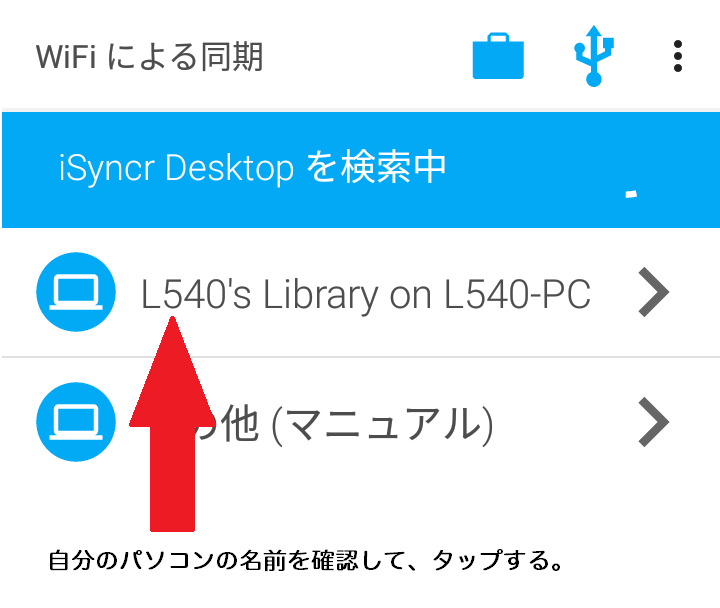
プレイリストを選択する
iTunesのプレイリストが表示されますので、スマホに取り込みたいプレイリストを選択します。
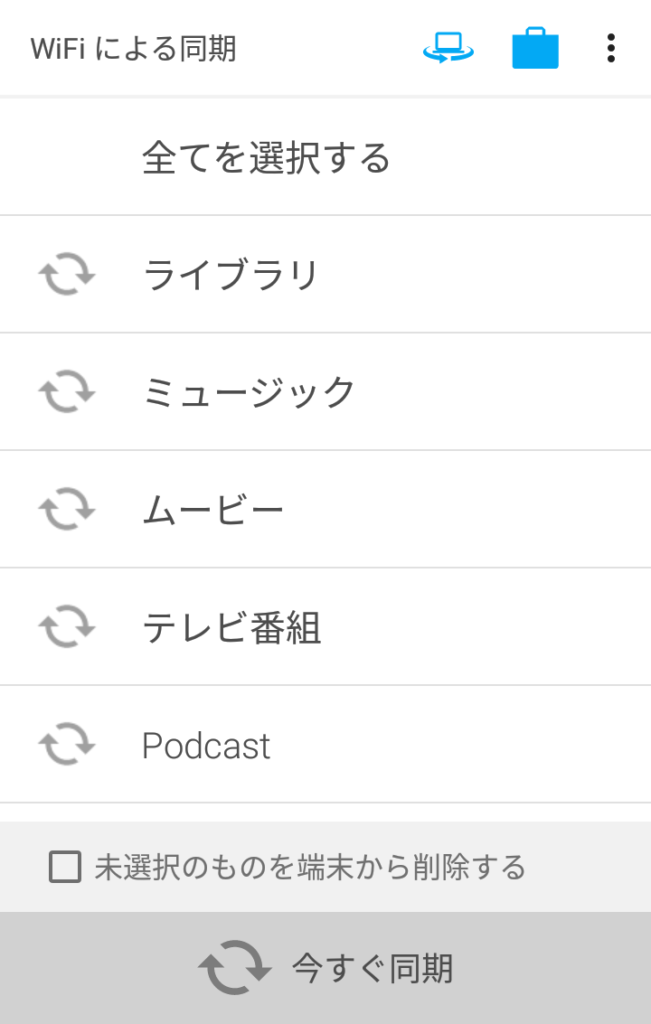
プレイリストを同期する
スマホに移したいプレイリストを選んだら「今すぐ同期」をタップします。
この場合だと「最近再生した項目」がプレイリストとして取り込まれます。
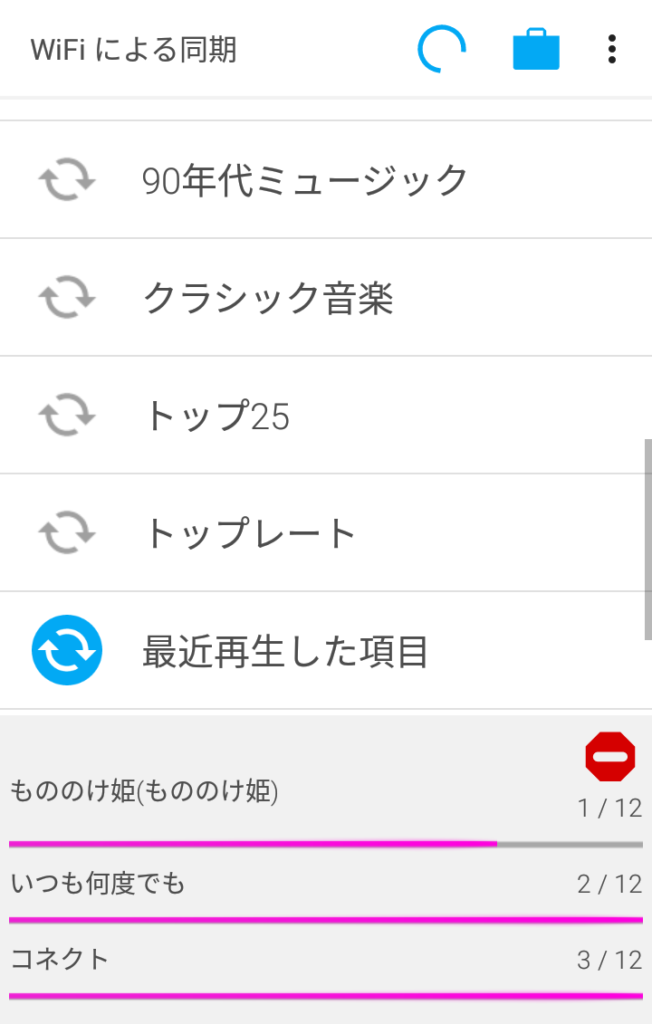
同期完了
ファイルの転送が終わったら、同期が終了します。
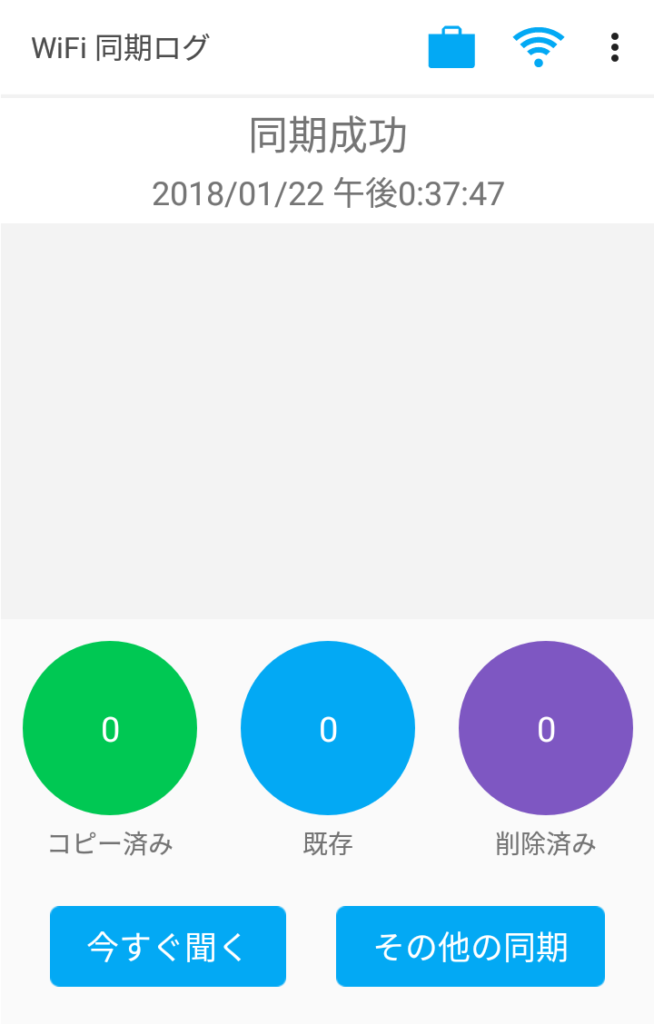
音楽を再生してみる
同期がきちんとできているかを、実際に音楽プレーヤーで確認してみましょう。
今回は、私が使っている「Poweramp」で確認してみることにします。
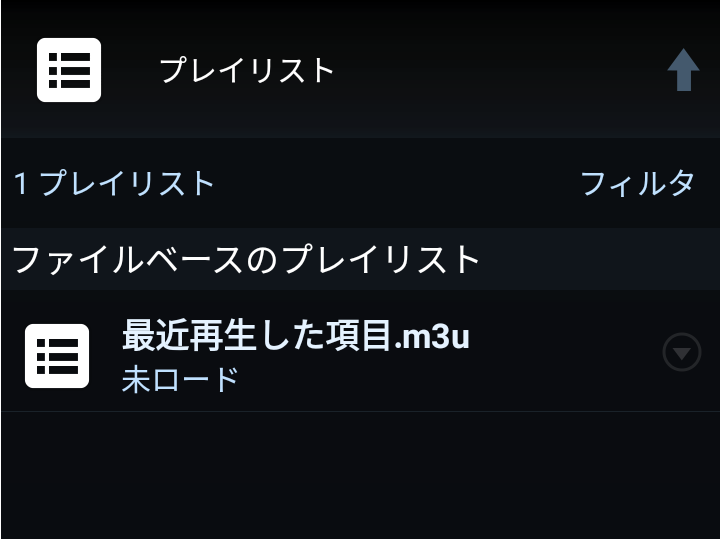
この通り、「最近再生した項目」というプレイリストが作成されています。
また、プレイリストを開き音楽を再生することができました。
これでプレイリストは問題なく、iTunesからAndroidスマホへと移すことができました。

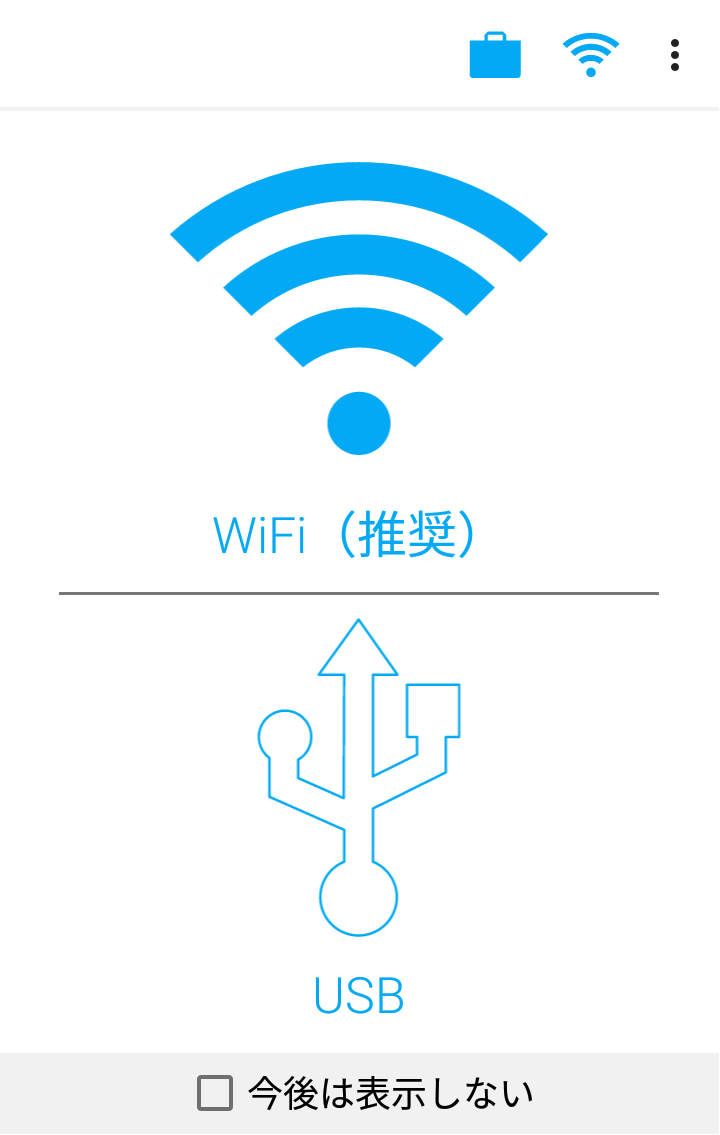
コメント